Kuidas pääseda juurde oma Ubuntu bash-failidele Windowsis (ja teie Windowsi süsteemi draiv Bashis)

Store'i installitud Linuxi keskkond (näiteks Ubuntu ja openSUSE) hoiavad oma failid peidetud kaustas. Sellele kausta saate faile varundada ja vaadata. Saate oma Windowsi faile kasutada ka Bashi koorest.
Ärge muutke Linuxi faile Windowsi tööriistadega
Microsoft hoiatab tungivalt Linuxi failide lisamise või muutmise eest Windowsi tarkvaraga. See võib põhjustada metaandmete probleeme või korruptsiooni ja võib teid sundida eemaldama ja installima oma Linuxi jaotuse selle parandamiseks. Siiski saate siiski vaadata ja varundada oma Linuxi faile Windowsi tarkvara abil ja see ei tekita probleeme.
Teisisõnu, käsitle Linuxi kausta nii, nagu oleks see Windowsis ainult lugemiseks. Ärge kasutage nende muutmiseks Windowsi tööriista, sealhulgas graafilisi rakendusi või käsurea tööriistu. Ära loo kaustades uusi faile Windowsi tööriistade abil.
Kui soovid töötada nii Linuxi kui Windowsi keskkonda sisaldava failiga, peaksite selle looma oma Windowsi failisüsteemis. Näiteks, kui teil on Windowsis C: projektis kaust, võite sellele ligi pääseda Linuxi keskkonnas aadressil / mnt / c / project. Kuna see on Windowsi failisüsteemis salvestatud ja sellele on juurdepääs jaotises / mnt / c, on turvaline muuta faili kas Windowsi või Linuxi tööriistadega.
Kui Windows salvestab Linuxi failid
Teie Linuxi failisüsteem on salvestatud peidetud kausta põhjusel, kuna Microsoft ei taha, et te sellega muutuksite. Aga kui teil on vaja mõningaid faile vaadata või varundada, leiate need varjatud kausta. Selle avamiseks avage File Explorer ja ühendage aadressiribale järgmine aadress:
% userprofile% Appata andmed Kohalikud paketid
(See viib teid C: kasutajad NAME AppData kohalikud paketid . Saate ka varjatud kaustu kuvada File Exploreris ja navigeerida siin käsitsi, kui soovite.

Topeltklõpsake selles kaustas selle Linuxi levitamise kausta, mille faile soovite vaadata:
- Ubuntu: CanonicalGroupLimited.UbuntuonWindows_79rhkp1fndgsc
- openSUSE hüpe 42: 46932SUSE.openSUSELeap42.2_022rs5jcyhyac
- SUSE Linux Enterprise Server 12: 46932SUSE.SUSELinuxEnterpriseServer12SP2_022rs5jcyhyac
Nende kaustade nimed võivad tulevikus veidi muutuda. Lihtsalt otsige Linuxi levitamise järgi nime saanud kaust.

Linuxi levitamise kaustas topeltklõpsake kausta „LocalState“ ja topeltklõpsake kausta „rootfs“, et näha selle faile.
Teisisõnu, failid salvestatakse:
C: kasutajad NAME AppData Kohalikud paketid DISTRO_FOLDER kohalikud failid
Märge: Windows 10 vanemates versioonides salvestati need failid C: kasutajad nimega Appata Local xx. See muutus algusega Fall Creators Update.
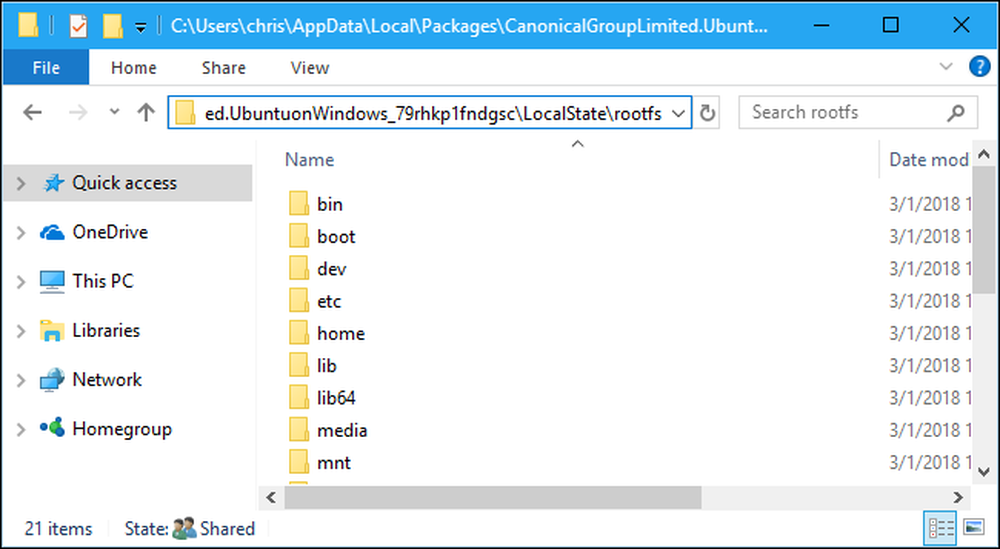
Kodukausta salvestatud failide vaatamiseks topeltklõpsake kausta „Kodu“ ja topeltklõpsake oma UNIX-i kasutajanimi.
Pidage meeles, et ärge muutke ühtegi nendest failidest ega lisage faile nendesse kaustadesse rakendusest File Explorer!

Kui teie Windowsi süsteemi draiv ilmub Linuxis
Windowsi alamsüsteem Linuxile võimaldab teie täielikku Windowsi süsteemi draivi kasutada, et saaksite töötada samade failidega mõlemas keskkonnas. Kuid Bash-keskkond ei lase sind lihtsalt oma C: -raamatusse. Selle asemel paigutatakse see teie UNIX-i konto kodukataloogi Linuxi keskkonna failisüsteemi.
Teie Windowsi süsteemi draiv ja teised ühendatud seadmed on seal / mnt / directory seal, kus teised draivid on Linuxi kataloogistruktuuris traditsiooniliselt kättesaadavad. Täpsemalt leiate C: draivi järgmises asukohas Bash keskkonnas:
/ mnt / c
Selle kataloogi muutmiseks cd käsk, sisesta lihtsalt:
cd / mnt / c
Kui teil on D: draiv, leiad selle asukoha aadressil / mnt / d ja nii edasi.
Näiteks selleks, et pääseda C-le salvestatud failile: Kasutajad Chris Allalaadimised File.txt, kasutage Bash-keskkonnas tee /mnt/c/Users/Chris/Downloads/File.txt. Ja jah, see on tõstutundlik, nii et teil on vaja „allalaadimisi”, mitte „allalaadimisi”.

Linuxi keskkonnas saab rohkemate failide avamiseks kasutada ka väliseid draive ja võrgukohti.
Pange tähele, et Windowsi süsteemifailidele juurde pääsemisel on teie Bash shell keskkonnas õigused, mis on käivitatud. Kui käivitasite selle otsetee tavapärasel viisil, on sellel sama juurdepääsuõigused teie Windowsi kasutajakontole.
Näiteks, kui soovite juurdepääsu süsteemikaustale, ei ole teie kasutajakontol ligipääsu luba, peate paremklõpsake Bash shell otsetee ja valige "Run as Administrator", et käivitada Bash shell koos Windowsi administraatori õigustega.
See toimib nagu käsurealt, mis tuleb käivitada administraatorina, kui vajate ainult administraatorifailidele kirjutusõigust või kirjutage juurdepääs süsteemi failidele. Sa ei saa lihtsalt kasutada sudo Bash keskkonnas.




